'>
Bilgisayarınıza herhangi bir Bluetooth kulaklık veya Bluetooth cihazı bağladığınızda, ancak ses genellikle rastgele kesiliyor veya tamamen şarj edilmiş olsa bile bağlantı kesiliyorsa, Bluetooth ses kekemeliği konu.
Merak etmeyin, yalnız değilsiniz ve sizin için düzeltmelerimiz var.
Eğer kullanıyorsanız 2,4 GHz bant WiFi Bluetooth cihazlarınız ve WiFi bağlantınız birbirini etkileyebilir ve soruna neden olabilir. WiFi'nizi kapatın ve sorunun çözülüp çözülmediğini kontrol edin.
Değilse, aşağıdaki düzeltmeleri denemek için okumaya devam edin.
Şu düzeltmeleri deneyin:
Var 5 birçok kullanıcının sorunu çözmesine yardımcı olan düzeltmeler Bluetooth ses kekemeliği konu. Hepsini denemek zorunda değilsiniz; Sizin için uygun olanı bulana kadar listede aşağı doğru ilerleyin.
- Bluetooth sorun gidericisini çalıştırın
- Ses geliştirmeyi devre dışı bırakın
- Ses formatlarını değiştirin
- Ses sürücülerini güncelleyin
- Ses sürücüsünü yeniden yükleyin
Düzeltme 1: Bluetooth sorun gidericisini çalıştırın
Windows, bazı yaygın hataları düzeltmek için yerleşik sorun gidericilere sahiptir. Windows 10 Bluetooth ses kekeme sorununu çözmek için Bluetooth sorun gidericiyi çalıştırabilirsiniz. Bu, sorunu çözmenin en yaygın ve kolay yoludur.
Bunu nasıl yapacağınız aşağıda açıklanmıştır:
- Basın Windows logo tuşu + I açmak için anahtarlar Ayarlar .
- Tıklamak Güncelleme ve Güvenlik .

- Sol bölmede Sorun giderme .
- Altında Diğer sorunları bulun ve düzeltin , tıklamak Bluetooth .
- Tıklamak Sorun gidericiyi çalıştırın .
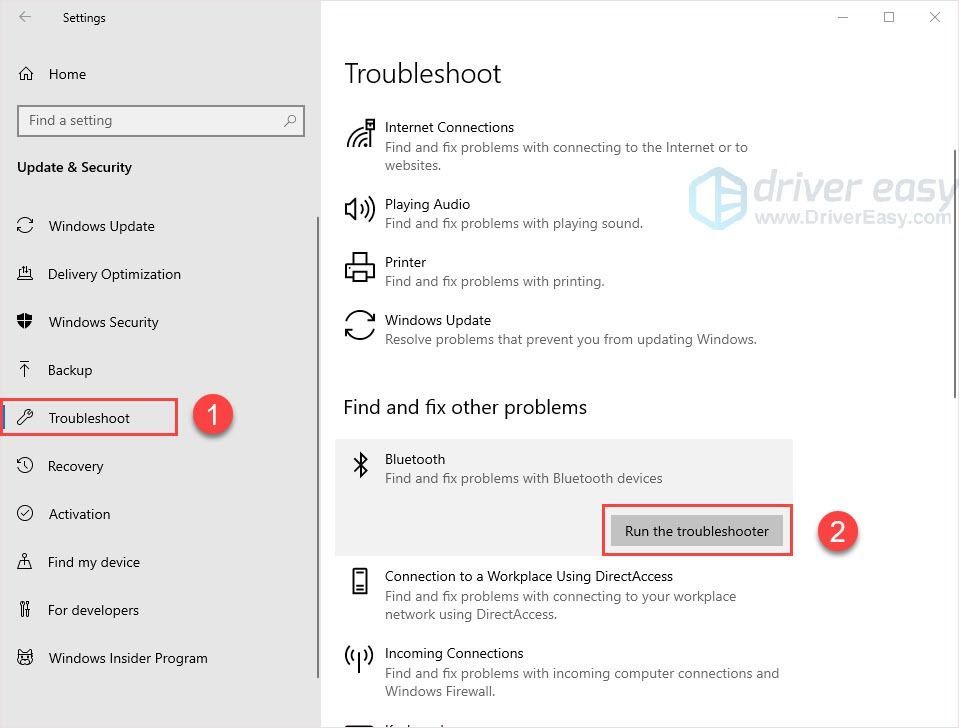
- İşlemi bitirmek için ekrandaki talimatları izleyin.
- Bilgisayarınızı yeniden başlatın ve sorunun çözülüp çözülmediğini kontrol edin.
Bu düzeltme sorunu çözemezse, lütfen sonraki düzeltmeye geçin.
Düzeltme 2: Ses geliştirmeyi devre dışı bırakın
Ses geliştirme, sisteminizin sesini mükemmel hale getirmek için tasarlanmıştır. Ama işler bir şeyler ters gidebilir. Ses kesintisi sorununuzu çözmek için lütfen şunları gerçekleştirin:
- Klavyenizde Windows logo tuşu + R aynı anda klavyede.
- Tür mmsys.cpl ve bas Giriş .
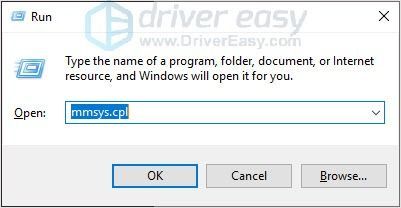
- Varsayılan oynatma cihazınıza (yeşil işaretli olana) sağ tıklayın ve Özellikleri .
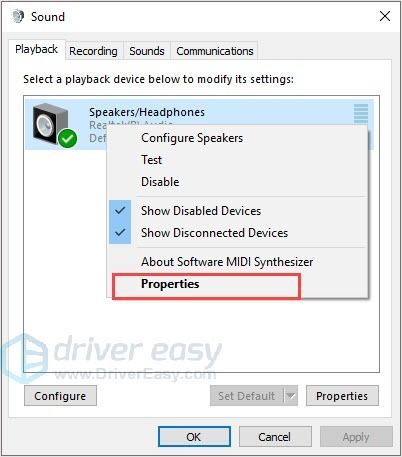
- Tıklayın Artırma . Emin olun Tüm geliştirmeleri devre dışı bırakın boş. Tıklayın Uygulamak ve tamam değişikliği kaydetmek için.
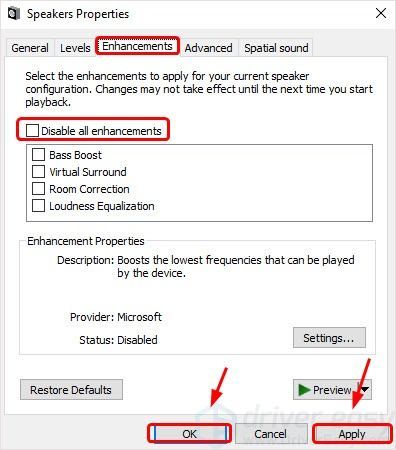
Burada bir Geliştirme sekmeniz yoksa, suçlu o zaman geliştirme değildir. Bir sonraki düzeltmeye geçin.
Düzeltme 3: Ses formatlarını değiştirin
Ses sürücünüz veya yazılımınız sahip olduğunuz mevcut ses biçimini desteklemiyorsa, statik veya takılma gibi ses sorunları ortaya çıkabilir. Düzeltmek için farklı ses formatlarını deneyebilirsiniz:
- Klavyenizde Windows logo tuşu + R aynı anda klavyede.
- 'Mmsys.cpl' yazın ve Giriş .
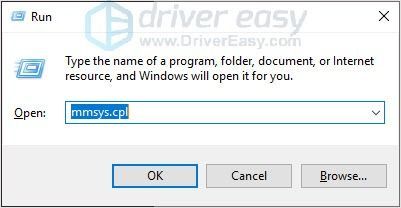
- Varsayılan oynatma cihazınıza (yeşil işaretli olana) sağ tıklayın ve Özellikleri .
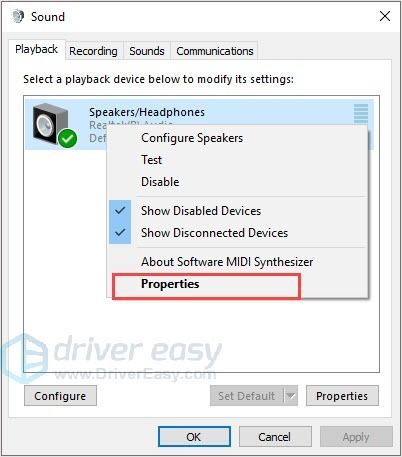
- Tıkla ileri sekmesi. Seçiniz 16 bit, 48000 Hz (DVD Kalitesi) . Tıklayın Uygulamak ve tamam değişiklikleri kaydetmek için.
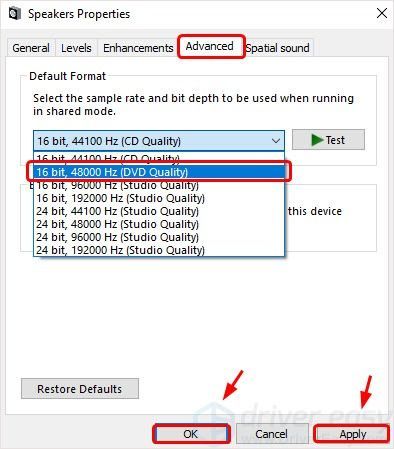
- Sesinizin hala kekeliyor olup olmadığını test edin. Yanıtınız evet ise, 4. adıma geri dönün ve sizin için uygun olanı bulana kadar diğer formatları deneyin.
Ses sorununuz devam ederse, yardım için yöntem 4'e geçin.
Düzeltme 4: Ses sürücülerini güncelleyin
Yanlış veya güncel olmayan ses sürücüleri, Bluetooth ses kekemeliği sorununun nedeni olabilir.
Zaman ve bilgisayar becerileri gerektiren üreticinin web sitesinden ses sürücünüzü manuel olarak güncelleyebilirsiniz.
Zamanınız, sabrınız veya bilgisayar becerileriniz yoksa şunları öneririz: Sürücü Kolay sana.
Driver Easy, sisteminizi otomatik olarak tanıyacak ve bunun için doğru sürücüleri bulacaktır. Bilgisayarınızın tam olarak hangi sistemi çalıştırdığını bilmenize gerek yoktur, yanlış sürücüyü indirme ve yükleme riskini almanıza gerek yoktur ve yükleme sırasında hata yapma konusunda endişelenmenize gerek yoktur.
Sürücülerinizi, Driver Easy'nin ÜCRETSİZ veya Pro sürümüyle otomatik olarak güncelleyebilirsiniz. Ancak Pro sürümüyle yalnızca 2 tıklama alır (ve tam destek ve 30 günlük para iade garantisi alırsınız):
- İndir ve Driver Easy'yi yükleyin.
- Driver Easy'yi çalıştırın ve Şimdi Tara buton. Driver Easy daha sonra bilgisayarınızı tarayacak ve sorunlu sürücüleri tespit edecektir.
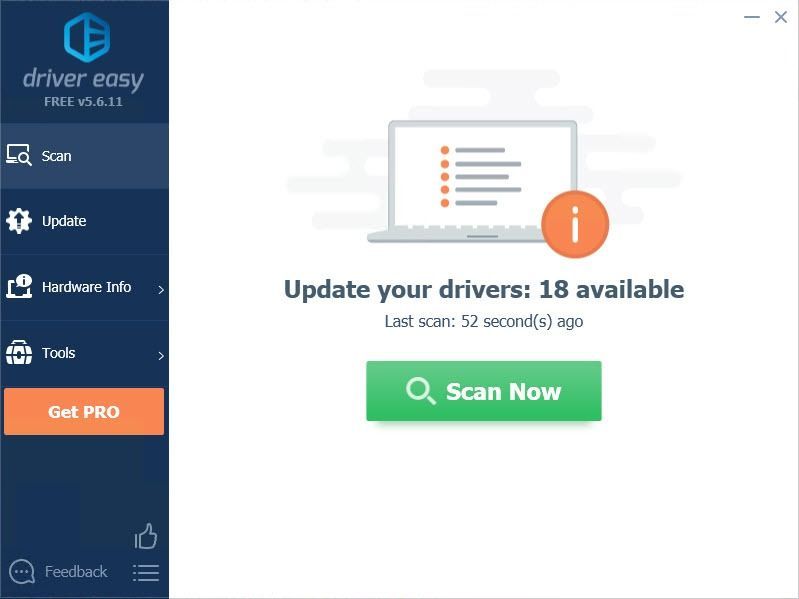
- Tıkla Güncelleme Bu sürücünün doğru sürümünü otomatik olarak indirip yüklemek için bayraklı ses sürücüsünün yanındaki düğmesine tıklayın (bunu ÜCRETSİZ sürümle yapabilirsiniz).
Veya tıklayın Tümünü Güncelle sisteminizde eksik veya güncel olmayan tüm sürücülerin doğru sürümünü otomatik olarak indirip yüklemek için (bu, Profesyonel sürüm - Tümünü Güncelle'yi tıkladığınızda yükseltmeniz istenir).
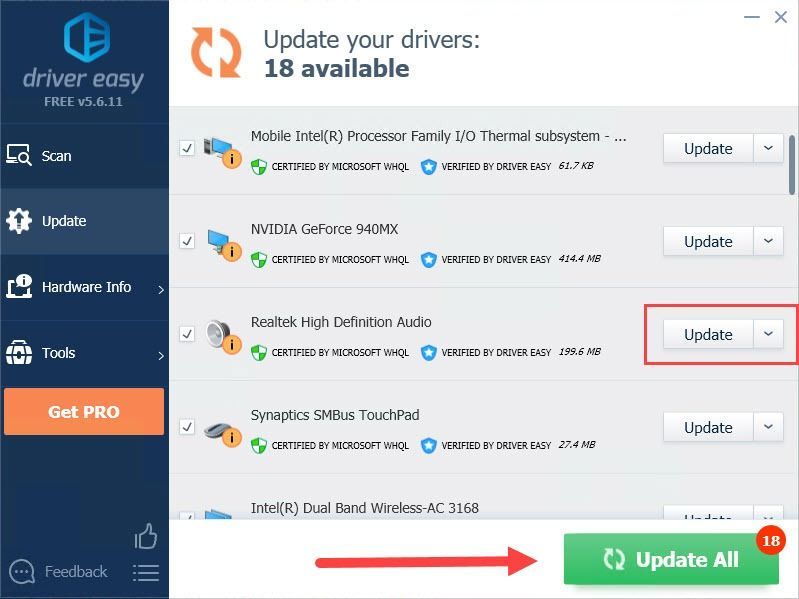
Yardıma ihtiyacınız varsa lütfen iletişime geçin Driver Easy’nin destek ekibi -de support@drivereasy.com .
Düzeltme 5: Ses sürücüsünü yeniden yükleyin
Sürücüyü güncellemek işe yaramazsa, sorunu gidermek için yeniden yüklemeniz gerekebilir. Ses sürücünüz ile yazılımınız arasındaki uyumsuzluk sorunu ortaya çıkar ve ardından kekeme sesi gelir. Düzeltmek için ses sürücünüzü yeniden yükleyebilirsiniz:
- Klavyenizde Windows logo tuşu ve R aynı zamanda.
- Tür devmgmt.msc ve bas Giriş .
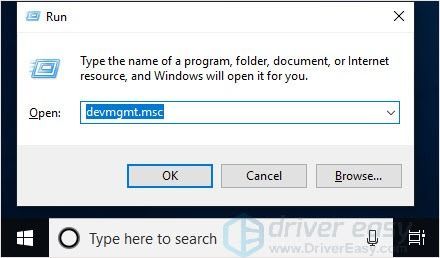
- Genişletmek için çift tıklayın Ses, video ve oyun denetleyicileri . Varsayılan ses aygıtınızın sürücüsüne sağ tıklayın ve Cihazı kaldır .
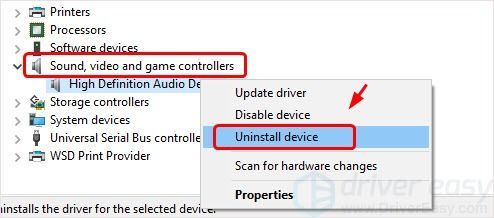
- Tıklayın Kaldır .
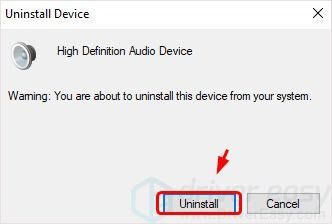
- Kaldırma işlemi tamamlandığında bilgisayarınızı yeniden başlatın. Windows, ses sürücüsünü sizin için otomatik olarak bulacak ve yükleyecektir.
Yukarıdaki düzeltmelerden herhangi biri yardımcı olabilirse seviniriz. Ancak Windows 10'daki ses sorununuzla ilgili daha fazla yardıma ihtiyacınız olursa, bize yorum bırakmaktan çekinmeyin, yardımcı olmak için neler yapabileceğimizi görelim.

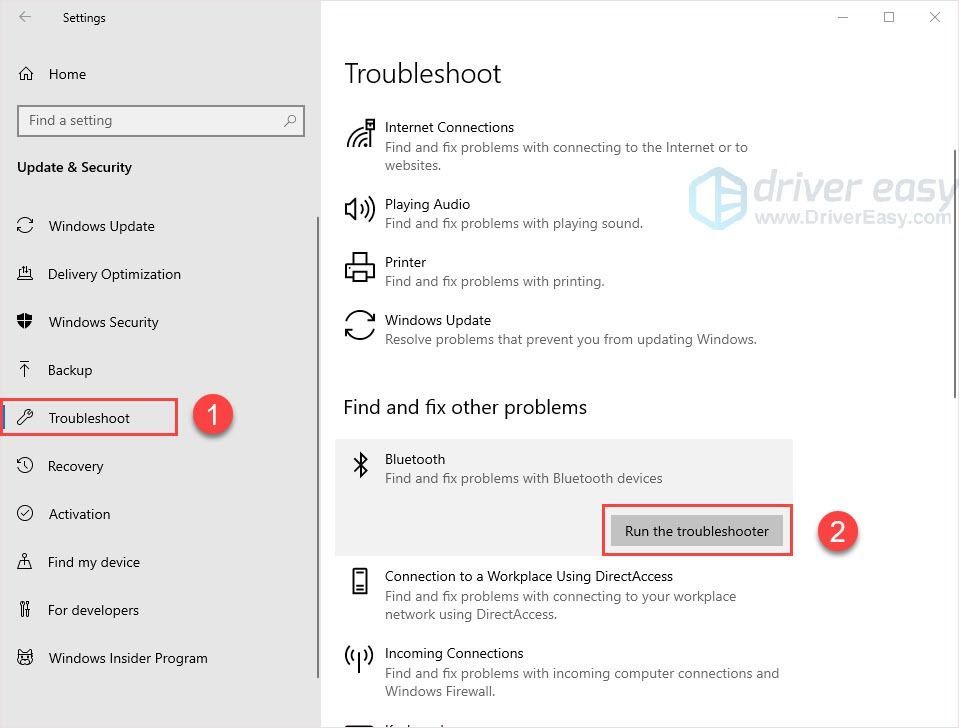
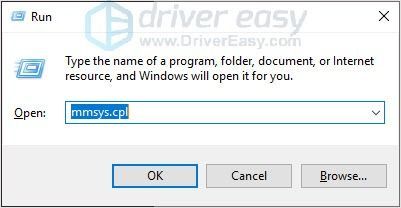
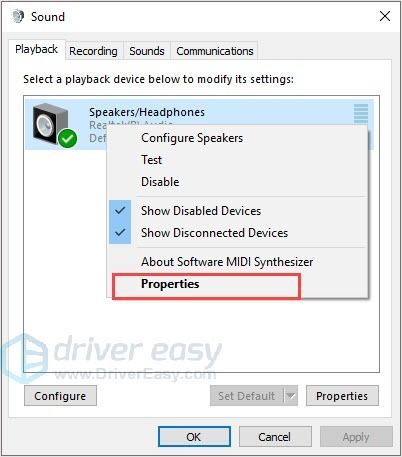
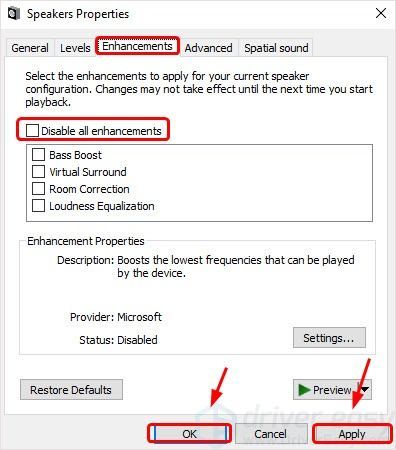
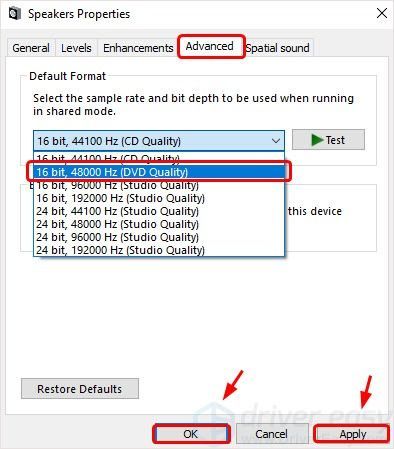
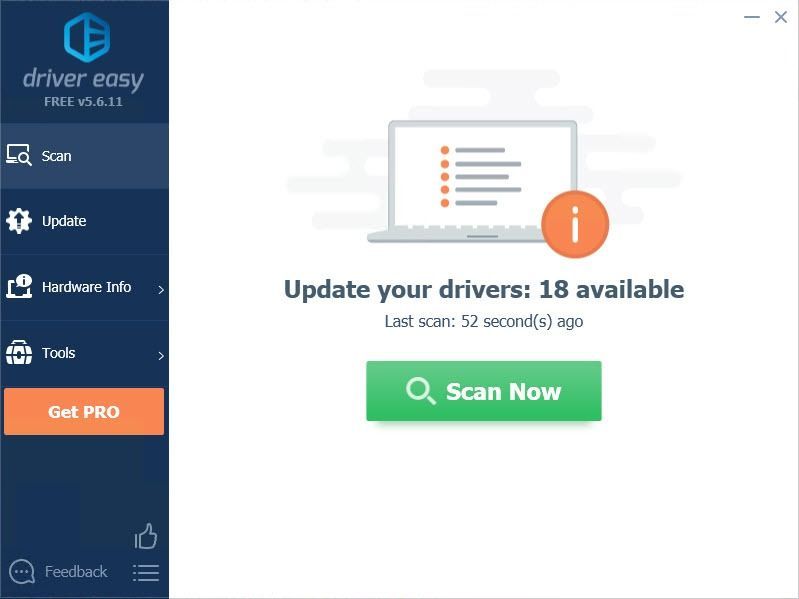
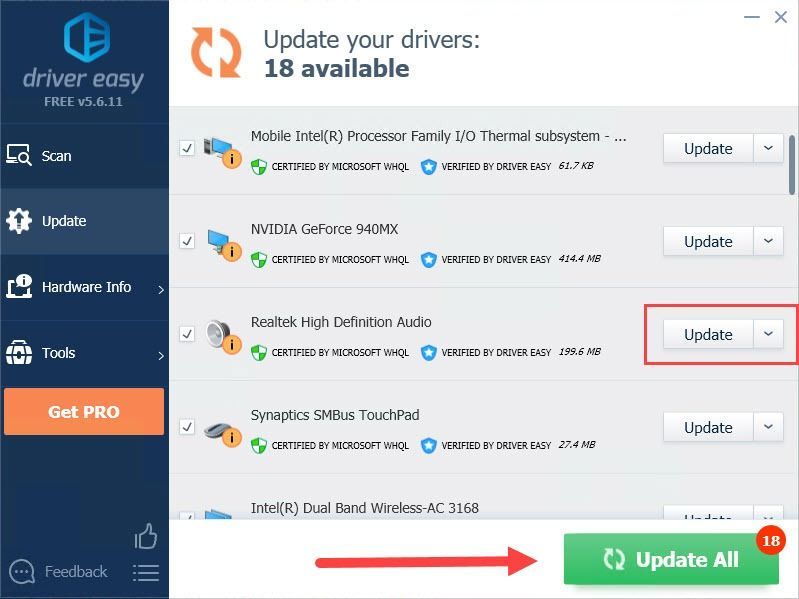
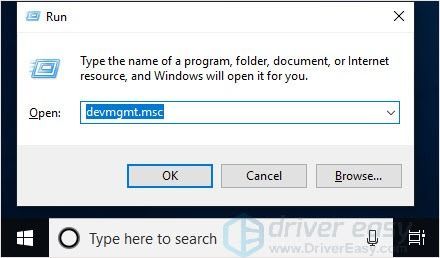
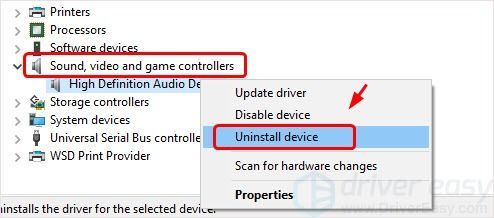
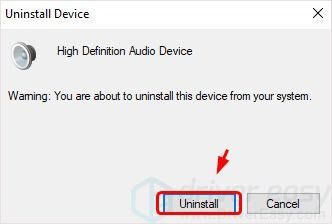



![[DÜZELTİLDİ] Fortnite Hatasını oynama izniniz yok](https://letmeknow.ch/img/knowledge/06/you-do-not-have-permission-play-fortnite-error.jpg)


![[ÇÖZÜLDÜ] Dragon Age: Origins Windows 10'da Çöküyor](https://letmeknow.ch/img/program-issues/69/dragon-age-origins-crashing-windows-10.jpg)